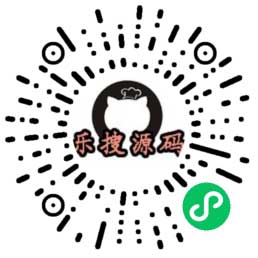一、技术指标
- 1.★系统采用B/S 架构,支持PC端使用模式,支持本地部署及云端部署。
2.系统分为教师端、学生端、管理员端,教师端提供班级管理、实验管理、实验报告管理,学生端支持浏览器模式全3D模式运行,浏览器模式支持,Chorme、FireFox等支持HTML5内核浏览器使用,无需下载插件,所有业务场景均有3D场景界面。
- 3.★系统界面直观、流程清晰,容易理解和使用,操作方便;教师可根据不同班级开设不同实验,同一个班级可以开通多个实验,教师端操作界面可实时监控每个班级每个学生的实验情况。
4.支持教学设计、教学过程、教学评价、教学资源、教学观测的全过程信息化管理。
5.支持实验结束后可自动生成实验报告,学生实验成绩可导出。
二、功能指标
1.教师端功能
1.1班级管理:
1.1.1★教师可以创建班级,可通过excel导入,也可以单独添加班级内的学生;教师可以删除和修改已有班级信息,教师可以对学生密码进行重置。
1.2实验管理:
1.2.1实验前可进行实验设置,对于不同实验数据会有不同的实验说明,告知教师不同数据的区别。
1.2.2★进入实验后,教师可以看到实验控制台界面,包括实验知识点和规则、实验入口、实验进度、实验分析、更多操作;实验入口界面有实验链接,学生可通过实验链接在电脑端浏览器进入实验,系统支持快速复制功能可将电脑端实验链接快速复制;实验进度界面老师可以实时查看每个学生做到了第几个步骤;实验分析界面支持学生的成绩可以进行表格统计和图表统计。
1.3实验报告:
1.3.1★实验结束后支持教师在“实验报告”界面进行数据分析,同时系统支持教师查看所有的开课历史;系统支持教师导出实验成绩;系统支持教师在实验结束后通过授课记录查看之前的实验授课数据;学生成绩默认用的是系统自动打分,老师可以设置自动打分和手动打分权重比例,设置完比例后,老师可以手动对每个学生进行打分,然后学生成绩会实时重新计算。
2.学生端功能
2.1我的实验:系统支持学生查看老师开启的所有实验,点击“进入实验”按钮可直接进入实验中。
2.2★实验报告:学生可以查看参加的所有已结束的实验,系统支持点击“查看详情”按钮,查看详细的实验数据及得分详情。
3.管理员功能
3.1管理员管理:可以新增管理员需填写姓名、账号、初始密码及权限分配(权限内容不少于18种),系统支持对已经存在的管理员进行修改或删除。
3.2用户管理
3.2.1学校管理员:可以新增学校管理员,可以填写姓名、账号、初始密码、子账号上限
3.2.2正式用户:支持新增老师操作,可以实现填写老师的姓名、手机号等功能操作。
3.3实验管理
3.3.1实验类型:系统支持新增类型,填写类型名、实验开始地址、实验历史记录地址、录制实验数据地址、学生开始实验数据地址、学生2d页面菜单Json,系统支持选择是否需要上传实验报告、pc端实验注意事项、手机端实验注意事项的功能,系统支持已有信息进行修改。
3.3.2学科大类:系统支持添加大类,系统支持二级小类添加、修改、删除。
3.3.3实验列表:系统支持新增实验,填写实验大类、实验名、实验时长、实验封面、实验介绍。系统支持对原有实验“数据”进行修改,或者屏蔽实验。
3.3.4实验视频:系统支持对已有的实验视频进行上传或者删除的功能。
3.4统计
3.4.1教师日志:系统支持根据教师姓名、手机号进行模糊查询或全匹配查询的功能,系统支持查看教师的开课记录、登录日志。
3.4.2开课日志:系统支持根据实验名称、教师姓名、手机号、时间段进行模糊查询或全匹配查询。
3.4.3登录日志:系统支持查看账号类型、登录时间、登出时间及登录IP。
3.4.4开课次数统计:系统支持根据实验名称,时间段查询教师开课次数,可以按倒序排列、按正序排列,也可以进行导出等功能。
4.系统门户详细指标
4.1★首页:首页支持显示特色项目简介、项目团队,项目简介等内容,首页右方应有专家入口、教师入口、学生入口,点击“专家入口”按钮可以进入账号登录界面,登录界面右侧有专家通道的教师和学生信息,下方有“教师快速登录”和“专家快速登录”,点击“教师快速登录”可直接登录系统内置教师账号进入实验登录界面,点击“专家快速登录”可直接登录系统内置专家账号进入实验登录界面。
- 系统实验详细指标
5.1学生可点击开始实验以及实验报告按钮。
5.2学生点击开始实验按钮可查看班级、开课老师、开课时间以及实验状态,点击进入实验按钮进入实验进行操作。
5.3学生点击实验报告按钮可查看做过的实验记录,查看实验报告。
5.4学生进入实验后,在每个环节都可查看当前所处流程以及实验规则。
5.5学生进入实验后,系统会出现相应的提示,告诉学生实验的相关背景,学生进入实验后可查看3D场景,在实验正式开始前,实验会有相应的人物对话,告诉学生本环节需要做出的决策。
5.6★学生进入实验后,实验分为5个阶段,每个阶段下会有不同的环节,供学生进行决策,5个阶段分别为:准备阶段、踏勘阶段、视频分析阶段、取证固定阶段以及实验报告阶段。(演示项)
5.7★学生进入准备阶段后,在本阶段会有两个环节供学生进行决策,分别是接警过程和处警准备工作两个环节,学生在接警过程环节中可查看3D场景下人物对话,对话会告诉学生在本环节需要做出的决策,学生在本环节可点击右上角按钮“①”可查看当前所处环节为接警过程,学生点击“?”按钮可查看实验目的、实验核心过程、实验评分标准。查看完毕点击实验界面底部“基础知识”按钮可查看实验知识点,查看完毕知识点后,学生点击“开始提问”按钮可进行提问,学生可在输入框中输入关键文字,系统会自动检测关键字并弹出选项卡,学生点击选项卡就可提出问题,也可选择让同事帮忙提问,会扣除相应分数。提问完毕点击提交按钮,结束提问后学生可点击“工作笔记”按钮查看提问记录,点击下一步进入下一环节。学生进入处警准备工作环节,在本环节开始决策前也会有相应的人物对话进行提示,学生在本环节可点击“②”可查看当前所处环节为处警准备工作,学生点击“?”按钮可查看实验目的、实验核心过程、实验评分标准。学生点击可点击底部按钮进行操作:工作笔记、知识点、决策以及下一步按钮,学生点击“工作笔记”按钮可查看提问记录,点击“知识点”按钮可查看实验知识点,点击“决策”按钮根据专业知识进行决策,学生可决策3个题目,决策完毕点击提交按钮,提交完毕点击下一步按钮进入下一环节。(演示项)
5.8★学生进入踏勘阶段,学生在本阶段下会有两个环节进行决策,分别是现场踏勘和监控点位绘制以及视频采集与时间校正三个环节,学生在现场踏勘环节可选择要踏勘的重要地点,地点有:综合楼、教学楼、学校食堂、警官苑、教工宿舍、超市以及体育馆,重要地点可多选,选择完毕点击确定按钮,选择完毕系统会提示决策是否正确,学生进入踏勘环节后系统会有操作指南进行提示,提示学生如何进行操作,学生可对学校地图进行拖拽或者旋转,学生可通过双击道路使角色快速前往该处,学生可点击地图上人物按钮,学生可对地图上人物进行对话交流,可将对话进行收藏,也可控制WASD进行移动,对话会记录在工作笔记内,学生点击底部知识点按钮可查看实验知识点,点击决策按钮进行决策,填写丢失地和一卡通被盗刷地,选择收藏的对话地点进行决策,决策完毕点击提交按钮,决策完毕点击下一步按钮,学生进入监控点位绘制环节,在本环节学生可进行标记探头,学生可对地图进行拖动、还原、关闭监控名称列表,学生可点击地图进行添加监控点,设置为公或私监控探头,设置完毕点击提交按钮,提交完毕点击下一步进入下一环节。学生进入视频采集与时间校正环节,学生点击地图上摄像头按钮可查看监控视频,学生可对视频进行截屏,也可将视频进行标记,点击时间校正按钮,学生可查看标记过的视频,可对视频进行播放和删除,点击编辑图片按钮,可对图片进行编辑,编辑完成点击保存,点击决策按钮可对监控进行时间校正,校正完毕点击提交进入下一环节。
5.9学生进入视频分析阶段,本阶段有两个环节可供学生进行决策,共有目标的搜索与追踪和目标身高测算两个环节,学生进入目标的搜索与追踪环节,在本环节学生可点击视频分析过程按钮,学生可在此环节绘制流程图和填写视频分析结论,点击图标就可以进行绘制图标,也可将之前在视频中截取的图片进行补充,点击查看截图后进行拖拽放大等操作,点击视频分析结论按钮,可对侦查结论进行决策,决策完毕点击提交按钮进入下一环节。学生进入目标身高测算环节,学生在本环节可点击返回现场按钮返回现场,点击视频处理按钮可对视频进行查看,点击编辑图片按钮对图片进行编辑,点击知识点按钮可查看人物测量高度知识点,学生点击决策按钮进行决策,点击+号按钮可选择嫌疑人的照片,选择参考物的实际高度,输入画中人的高度,在录入画中参考物的高度之后用尺子按钮测量人物高度,用⭕按钮标记事物,→用于指定事物与事物之间隶属关系,系统会自动得出嫌疑人高度,决策完毕点击提交按钮,进入下一阶段。
5.10学生进入取证固定阶段,在本阶段会有三个环节,视频分析报告填写、现场视频分布图绘制以及嫌疑人数及体貌特征三个环节,学生进入视频分析报告填写环节,在本环节点击知识点按钮可查看本环节知识点,点击决策按钮进行决策,点击文字后会自动生成一个输入框,在输入框中可填写文字,点击加号后会生成一个模态框图片列表,选择图片即可,学生在本环节需决策进入以及离开监控的时间,决策完毕点击保存,点击下一步进入下一环节。学生进入现场视频分布图绘制环节,学生在本环节需绘制轨迹图,学生在本环节点击知识点按钮可查看实验知识点,点击决策按钮进行决策,学生可操作关闭监控名称,进行拖拽,清空路线,撤销以及添加路线描述,决策完毕点击提交,提交完毕点击下一步进入下一环节。
5.11学生进入嫌疑人数及体貌特征环节,学生在本环节可点击知识点按钮,查看本环节知识点,点击决策按钮可进行决策,学生在本环节需根据图片输入嫌疑人的人数以及体貌特征,决策完毕点击提交按钮,提交完毕进入下一环节。
5.12学生进入实验报告阶段,在本阶段有一个环节,实验报告的制作,点击实验报告按钮可输入勘察结论以及讨论与心得,实验报告可查看各环节得分情况以及各环节具体操作。
未经允许不得转载:乐搜源码 » 现场勘察虚拟仿真参数


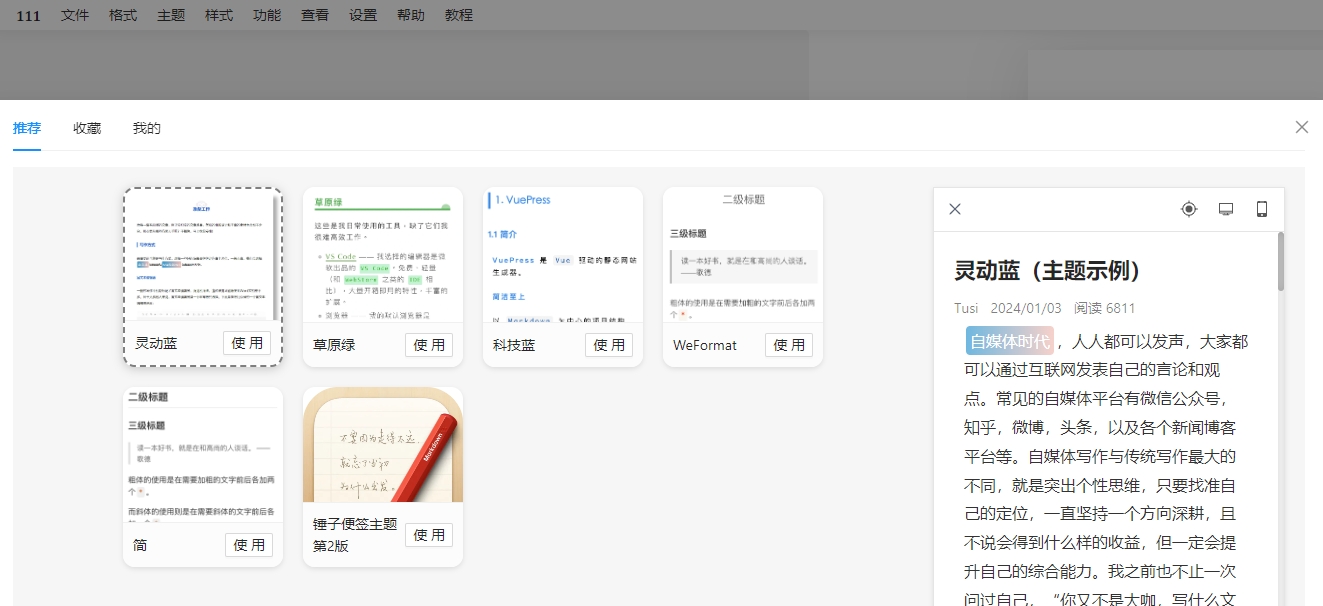 推荐一个免费的微信公众号内容在线编辑器
推荐一个免费的微信公众号内容在线编辑器
 Discuz官方抽奖程序插件,互动官方抽奖程序forDiscuz
Discuz官方抽奖程序插件,互动官方抽奖程序forDiscuz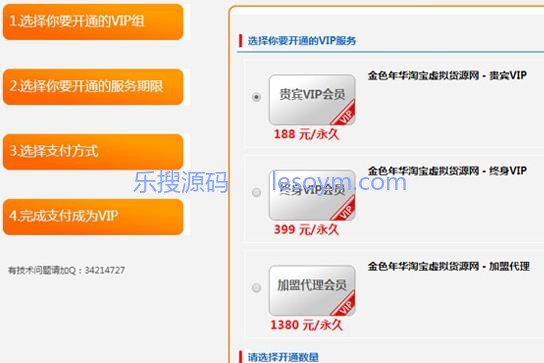 探索全新升级的Discuz VIP会员组在线购买插件V3.0
探索全新升级的Discuz VIP会员组在线购买插件V3.0